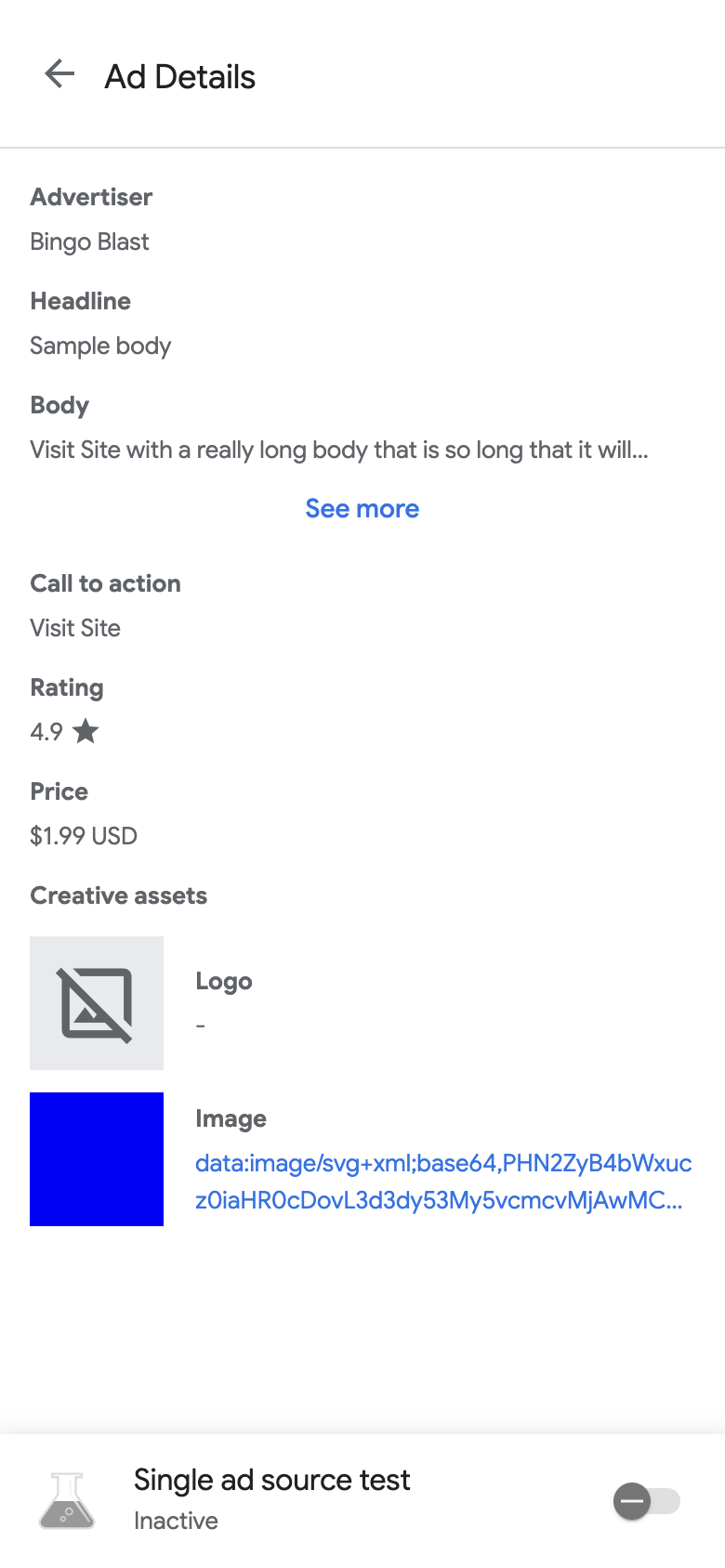বিজ্ঞাপন পরিদর্শক চালু করার পর, আপনি বিজ্ঞাপন পরিদর্শক ল্যান্ডিং পৃষ্ঠাটি দেখতে পাবেন।
এই পৃষ্ঠায় আপনার AdMob অ্যাপ আইডির সাথে সম্পর্কিত AdMob UI-তে থাকা বিজ্ঞাপন ইউনিটগুলির একটি তালিকা রয়েছে। যদি অ্যাপটি কোনও সেশনের সময় অন্যান্য বিজ্ঞাপন ইউনিট থেকে বিজ্ঞাপনের অনুরোধ করে, তাহলে বিজ্ঞাপন পরিদর্শক এই বিজ্ঞাপন ইউনিটগুলি প্রদর্শন করে।
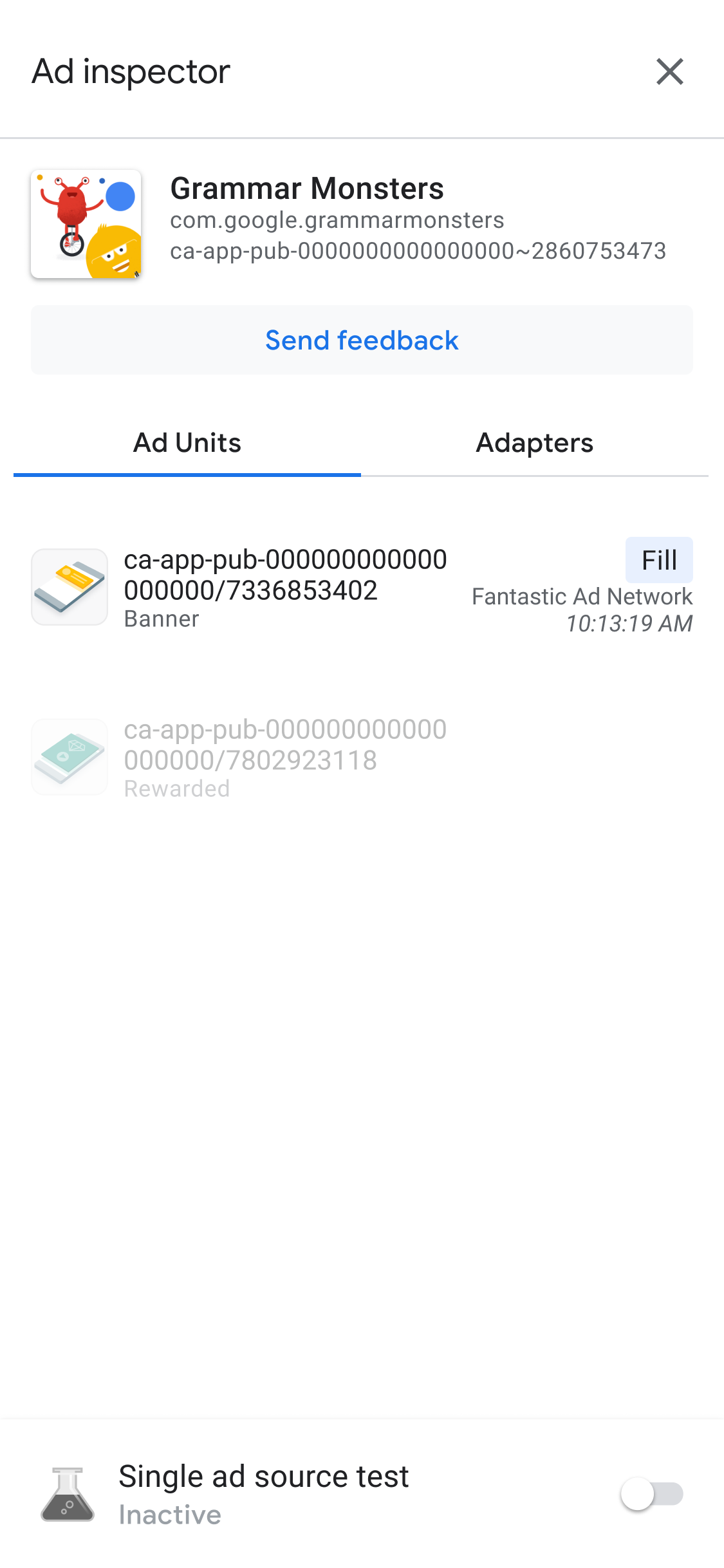
পূর্বশর্ত
চালিয়ে যাওয়ার আগে, নিম্নলিখিতগুলি করুন:
- একটি AdMob অ্যাকাউন্ট তৈরি করতে, আপনার পরীক্ষামূলক ডিভাইস সেট করতে, Google মোবাইল বিজ্ঞাপন SDK চালু করতে এবং সর্বশেষ সংস্করণ ইনস্টল করতে প্রাথমিক পূর্বশর্তগুলিতে থাকা সমস্ত আইটেম পূরণ করুন।
- বিজ্ঞাপন পরিদর্শক চালু করুন ।
একটি বিজ্ঞাপন ইউনিটের জন্য জলপ্রপাতের বিবরণ দেখুন
বিজ্ঞাপন ইউনিট ট্যাবে, একটি বিজ্ঞাপন ইউনিটের SDK অনুরোধ লগ দেখতে তার উপর ট্যাপ করুন। SDK অনুরোধ লগ বিজ্ঞাপন অনুরোধ থেকে জলপ্রপাত সম্পর্কে বিশদ বিবরণ শেয়ার করে, যেমন বিজ্ঞাপনটি কখন পূরণ করা হয়েছে, কোন বিজ্ঞাপন উৎসটি পূরণ করা হয়েছে, অথবা জলপ্রপাতটি পূরণ ছাড়াই শেষ হয়েছে কিনা।
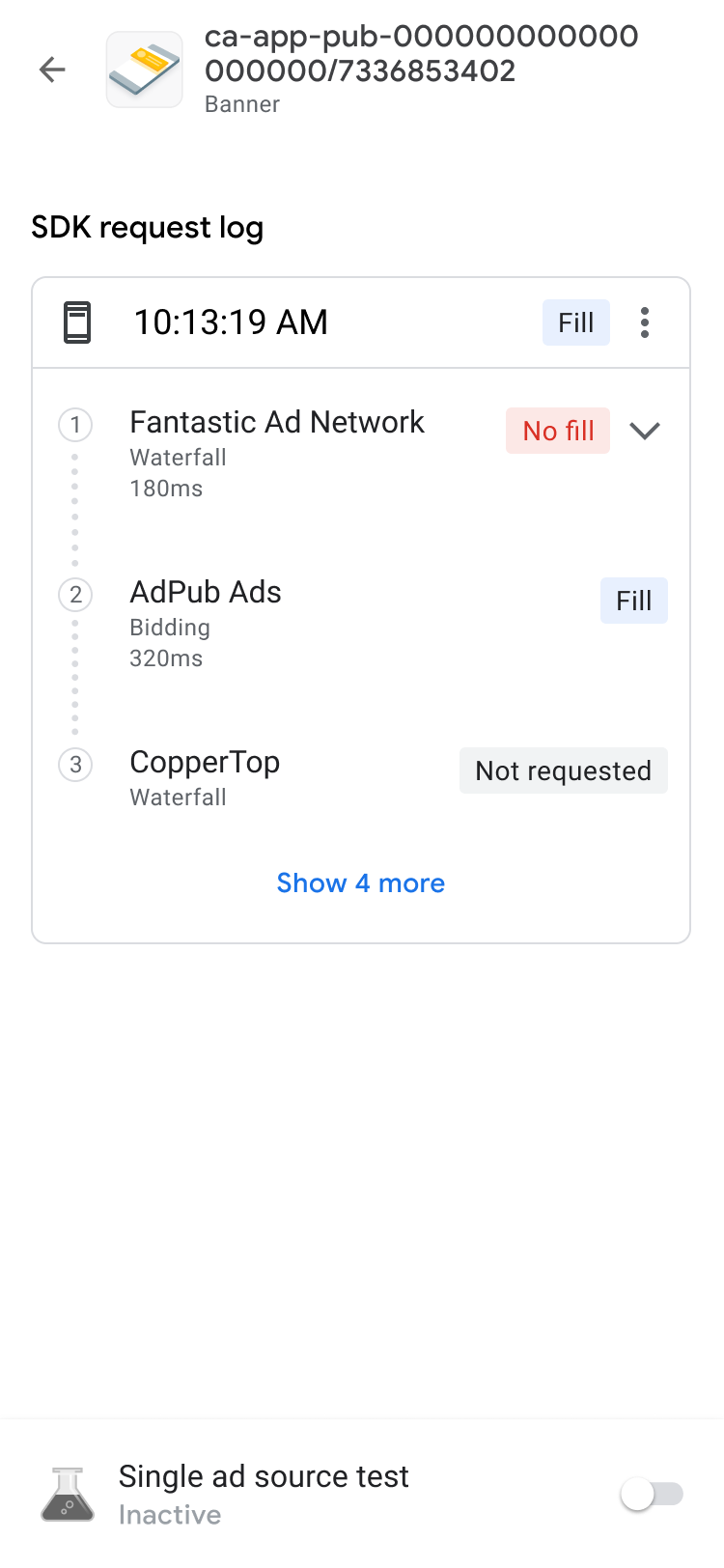
কোনও অনুরোধের জন্য জলপ্রপাতের ফলাফল, ত্রুটি এবং বিলম্বের সাথে দেখানোর জন্য, keyboard_arrow_down ব্যবহার করে বিশদ তালিকাটি প্রসারিত করুন।
তৃতীয় পক্ষের বিজ্ঞাপন উৎসের ক্ষেত্রে, একটি বিজ্ঞাপন উৎস সরাসরি ত্রুটির বার্তা পাঠায়। আরও তথ্যের জন্য, আপনার তৃতীয় পক্ষের বিজ্ঞাপন উৎসের সাথে পরামর্শ করুন।
একটি বিজ্ঞাপন ইউনিটের জন্য বিডিং বিবরণ দেখুন
SDK অনুরোধ লগে , আপনি বিজ্ঞাপন অনুরোধে ডাকা বিডিং বিজ্ঞাপন উৎসগুলি দেখতে পাবেন। বিডিং নিলামে প্রতিটি বিজ্ঞাপন উৎসের বিশদ দেখতে, more_vert এ ট্যাপ করুন এবং সমস্ত বিডার দেখুন ক্লিক করুন:
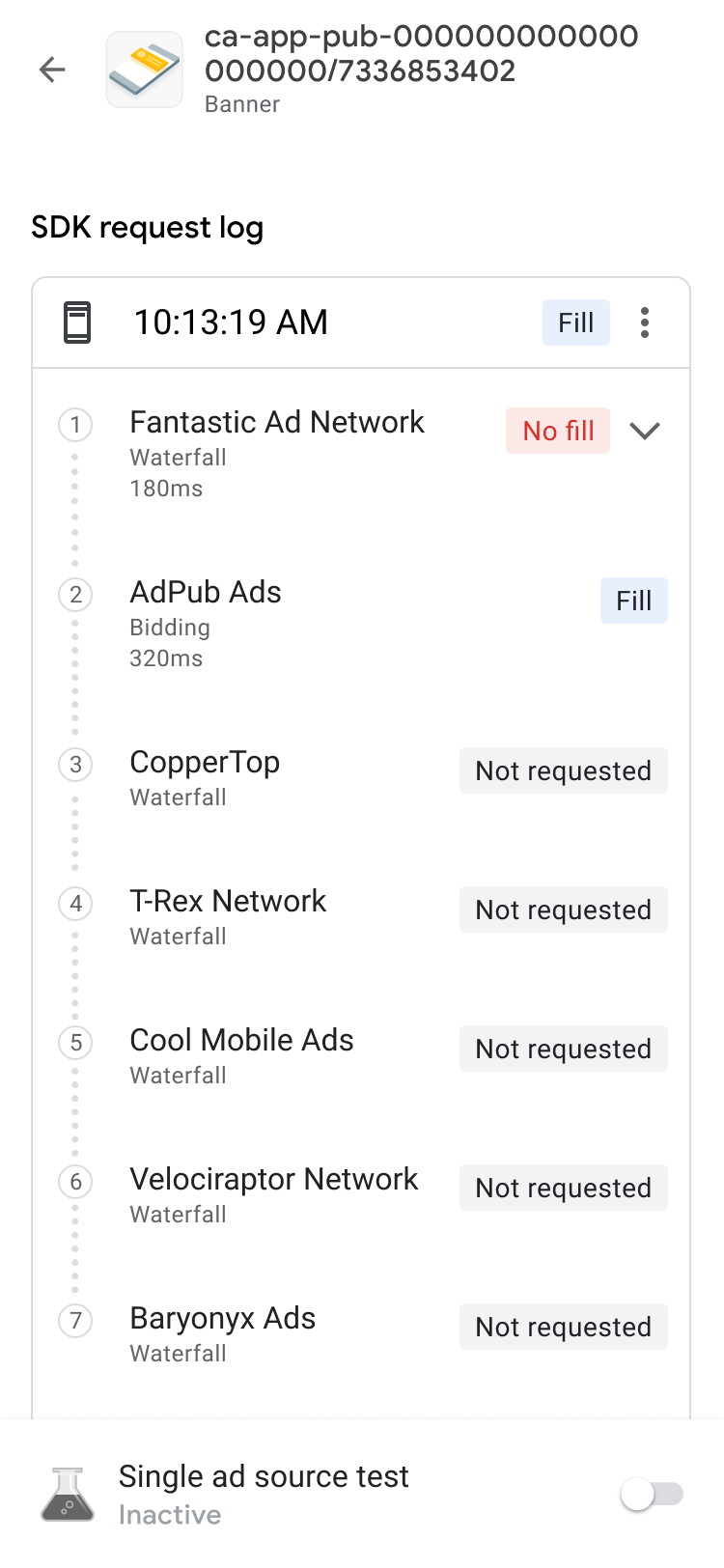
নিলামের ফলাফলগুলি সর্বাধিক থেকে সর্বনিম্ন কার্যকরযোগ্য পর্যন্ত সাজানো হয়েছে, নিম্নরূপ:
| লেবেল | বিবরণ |
|---|---|
| জিতেছে | নিলামে জিতেছে এমন বিজ্ঞাপনের উৎস। |
| সমস্যাটি পাওয়া গেছে | বিজ্ঞাপনের উৎসগুলিতে সমস্যা রয়েছে। সমস্যা সমাধানের ধাপগুলির জন্য, বিডিং FAQ দেখুন। |
| কোনও বিজ্ঞাপন ফেরত দেওয়া হয়নি | যে বিজ্ঞাপনের উৎসগুলিতে কোনও বিজ্ঞাপন ফেরত দেওয়া হয়নি, অথবা বিড করা হয়নি। বিজ্ঞাপনের উৎসের ইন্টিগ্রেশন ডকুমেন্টেশন দেখুন, অথবা সরাসরি তৃতীয় পক্ষের বিজ্ঞাপন উৎসের সাথে যোগাযোগ করুন। |
| জমা দরপত্র | যেসব বিজ্ঞাপন উৎস দরপত্র জমা দিয়েছে কিন্তু নিলামে হেরে গেছে। |
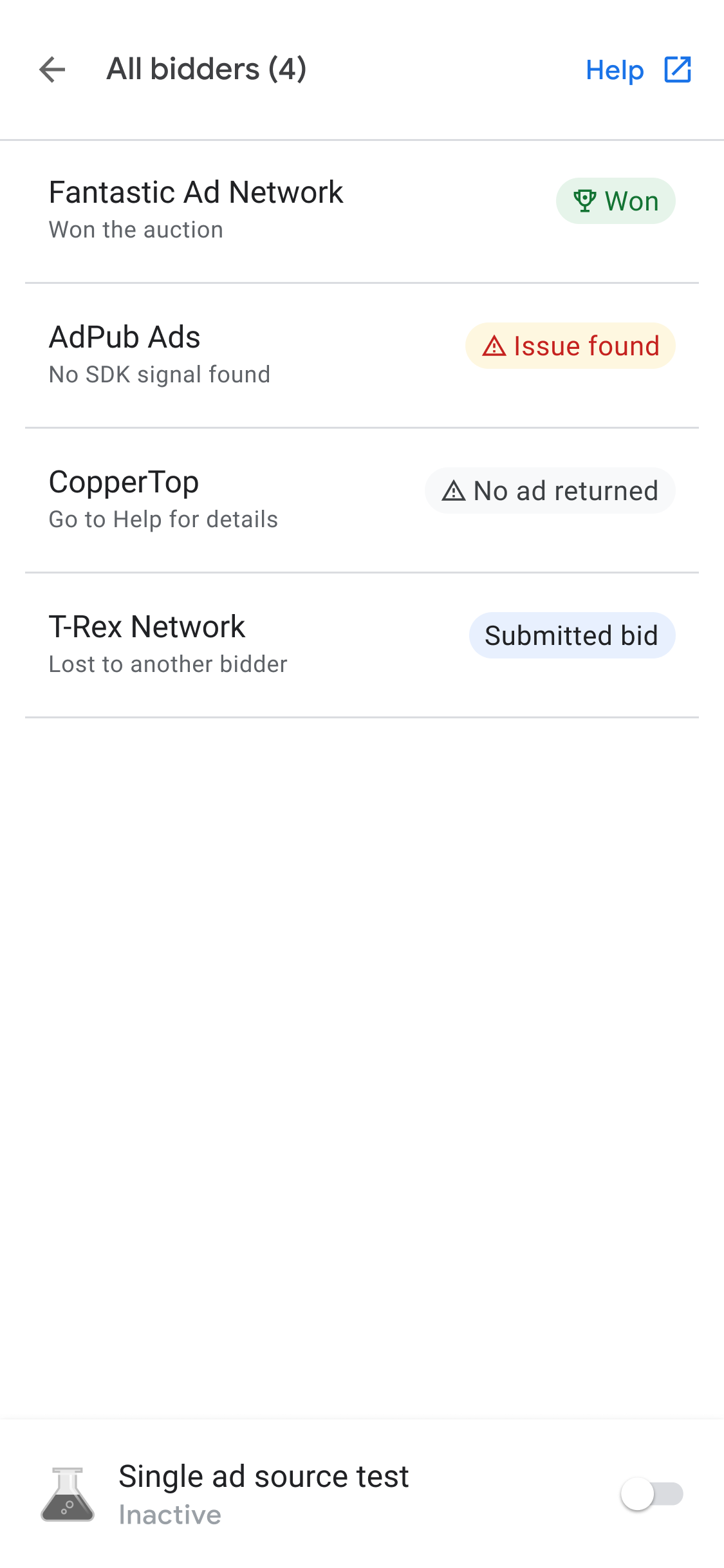
নিলামে জিতেছে এমন বিজ্ঞাপন উৎসটি তাদের eCPM মান অনুসারে জলপ্রপাত শৃঙ্খলে স্থান পেয়েছে। জলপ্রপাতের সাথে বিডিং সম্পর্কে বিস্তারিত জানতে, দেখুন:
- উদাহরণ ২: একটি মধ্যস্থতা গোষ্ঠীতে বিডিং এবং জলপ্রপাত বিজ্ঞাপনের উৎস ।
- উদাহরণ ৩: একটি মধ্যস্থতা গোষ্ঠীতে বিডিং এবং জলপ্রপাত বিজ্ঞাপনের উৎস ।
বিজ্ঞাপন ইউনিটের সমস্যা সমাধান করা
বিজ্ঞাপন ইউনিটের সমস্যা সমাধানের জন্য, ব্যর্থতা শনাক্ত করতে বিজ্ঞাপনের অনুরোধ এবং প্রতিক্রিয়া পর্যালোচনা করুন, অথবা সহায়তার সাথে বিজ্ঞাপনের অনুরোধ এবং প্রতিক্রিয়া শেয়ার করুন। নিম্নলিখিত ধাপগুলি সম্পূর্ণ করুন:
- SDK অনুরোধ লগে , more_vert এ ট্যাপ করুন। একটি বিকল্প ডায়ালগ প্রদর্শিত হবে।
- সম্পূর্ণ বিজ্ঞাপনের অনুরোধ এবং প্রতিক্রিয়া রপ্তানি করতে বিজ্ঞাপনের অনুরোধ এবং প্রতিক্রিয়া শেয়ার করুন- এ ট্যাপ করুন।
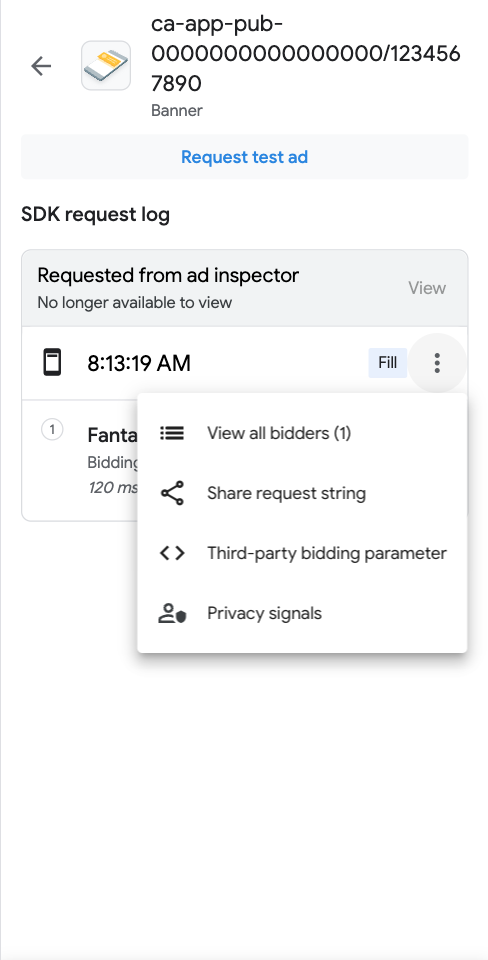
এছাড়াও, আপনি তৃতীয় পক্ষের বিডিং প্যারামিটারগুলি দেখতে পারেন। বিকল্প ডায়ালগে, তৃতীয় পক্ষের বিডিং প্যারামিটারে ট্যাপ করুন। এই বিকল্পটি কোন তৃতীয় পক্ষের বিডিং প্যারামিটারগুলি সমস্যা তৈরি করতে পারে সে সম্পর্কে বিশদ বিবরণ প্রদান করে এবং আপনার অ্যাপের সমস্যা সমাধান করতে বা কোনও বিজ্ঞাপন উৎস সংকেত সংগ্রহ করছে তা যাচাই করতে সহায়তা করে।
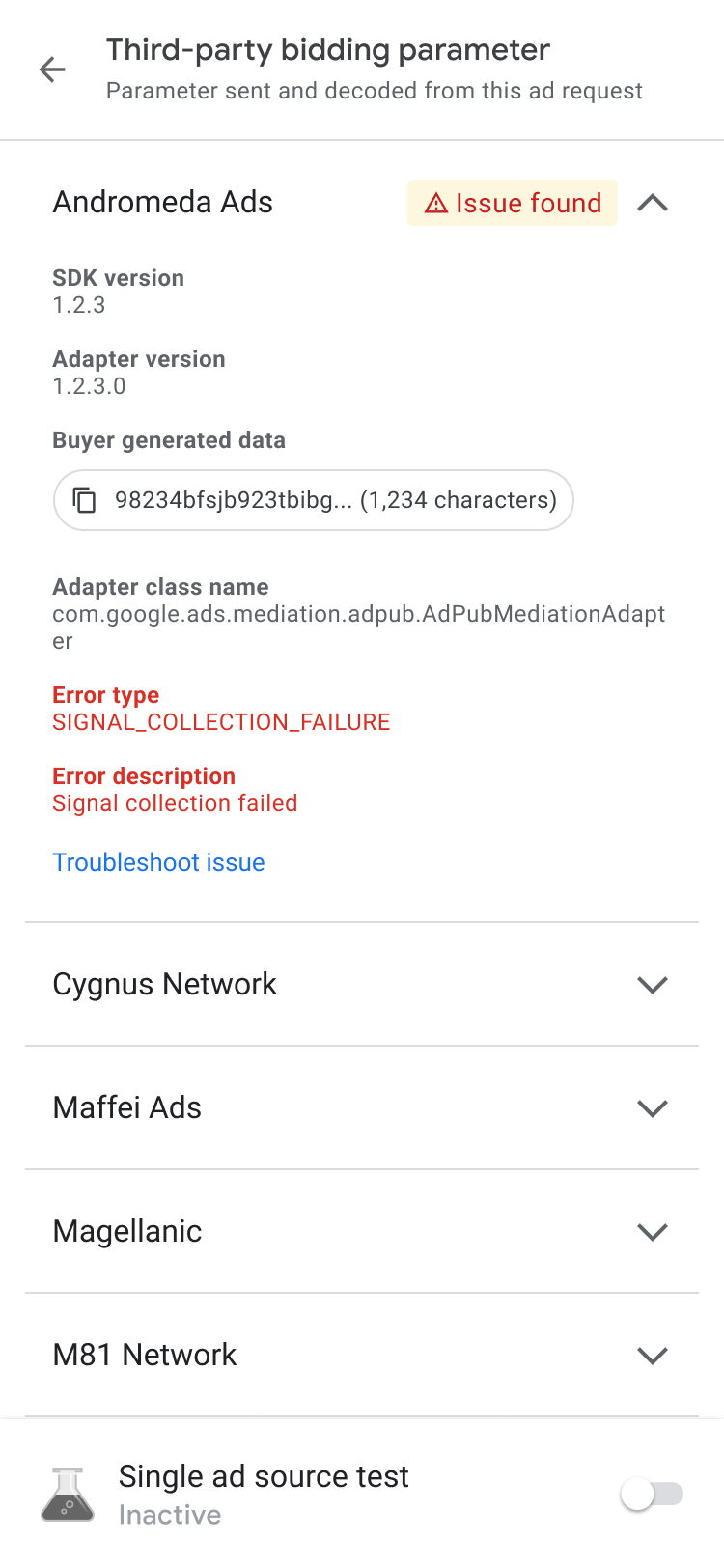
যদি আপনি কোনও বিজ্ঞাপন ফেরত না দেওয়ার সমস্যার সম্মুখীন হন, তাহলে ক্রেতার তৈরি করা ডেটা কপি করুন এবং সহায়তার জন্য বিজ্ঞাপন উৎসগুলির সাথে শেয়ার করুন।
বিজ্ঞাপনের বিবরণ দেখুন
আপনার নেটিভ বিজ্ঞাপনের বিশদ বিবরণ দেখতে, বিজ্ঞাপনের বিবরণ পৃষ্ঠাটি ব্যবহার করুন। এই পৃষ্ঠায় একটি নেটিভ বিজ্ঞাপনের বিশদ তালিকা রয়েছে, যেমন বিজ্ঞাপনদাতার নাম, মূল টেক্সট, রেটিং, মূল্য এবং সৃজনশীল সম্পদ। সমস্ত বিজ্ঞাপনের বিশদ বিবরণের তালিকা এবং বিবরণের জন্য, নেটিভ বিজ্ঞাপনের উপাদানগুলি দেখুন। নেটিভ বিজ্ঞাপনের বিশদ বিবরণের জন্য, একটি বিজ্ঞাপন লোড করুন দেখুন।
আপনার নেটিভ বিজ্ঞাপনের বিবরণ দেখতে, নিম্নলিখিতগুলি করুন:
- বিজ্ঞাপন ইউনিট ট্যাবে, একটি নেটিভ বিজ্ঞাপন ইউনিটে ট্যাপ করুন। SDK অনুরোধ লগ পৃষ্ঠাটি প্রদর্শিত হবে।
নেটিভ বিজ্ঞাপন ইউনিটে, more_vert More এ ট্যাপ করুন। একটি বিকল্প ডায়ালগ প্রদর্শিত হবে:
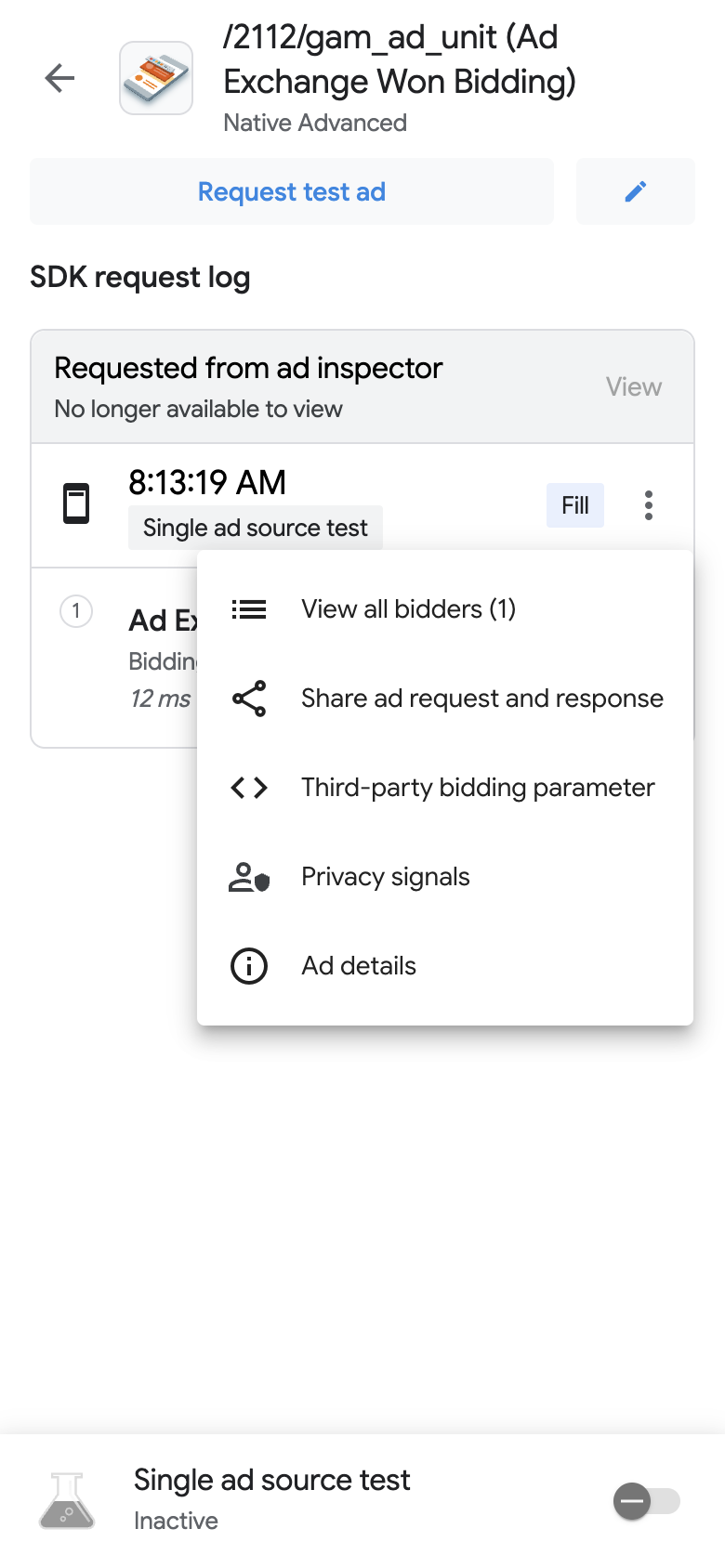
তথ্য বিজ্ঞাপনের বিবরণ ট্যাপ করুন। বিজ্ঞাপনের বিবরণ পৃষ্ঠাটি প্রদর্শিত হবে:
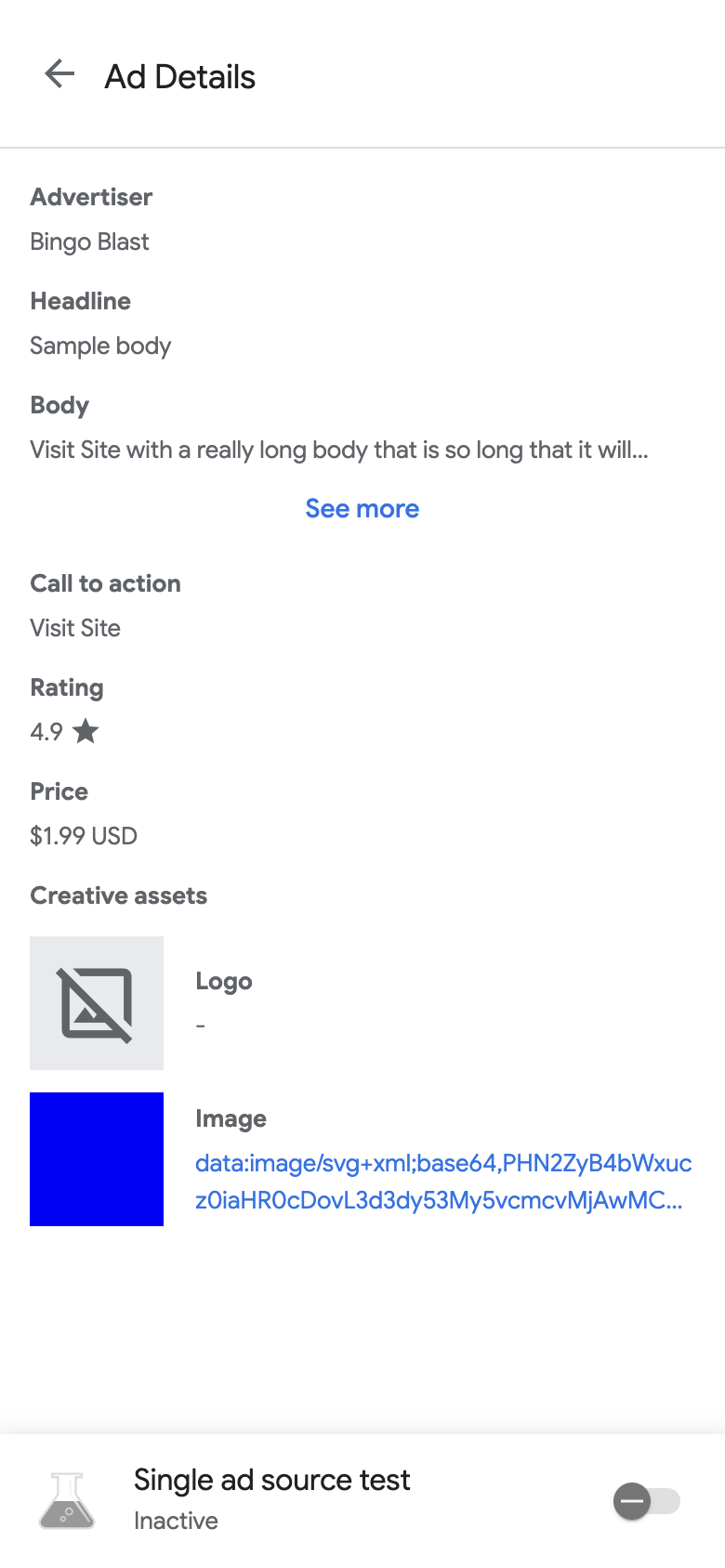
বিজ্ঞাপন পরিদর্শক চালু করার পর, আপনি বিজ্ঞাপন পরিদর্শক ল্যান্ডিং পৃষ্ঠাটি দেখতে পাবেন।
এই পৃষ্ঠায় আপনার AdMob অ্যাপ আইডির সাথে সম্পর্কিত AdMob UI-তে থাকা বিজ্ঞাপন ইউনিটগুলির একটি তালিকা রয়েছে। যদি অ্যাপটি কোনও সেশনের সময় অন্যান্য বিজ্ঞাপন ইউনিট থেকে বিজ্ঞাপনের অনুরোধ করে, তাহলে বিজ্ঞাপন পরিদর্শক এই বিজ্ঞাপন ইউনিটগুলি প্রদর্শন করে।
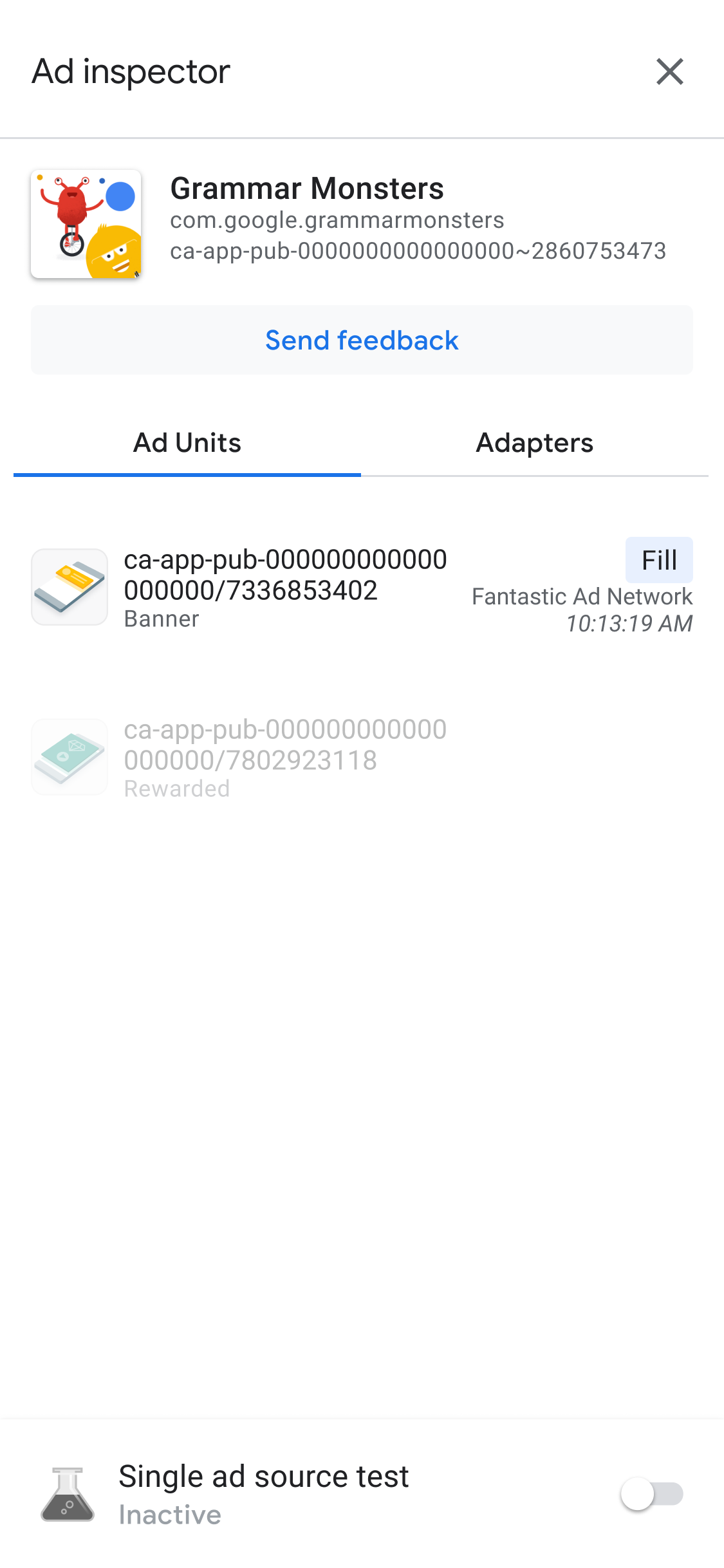
পূর্বশর্ত
চালিয়ে যাওয়ার আগে, নিম্নলিখিতগুলি করুন:
- একটি AdMob অ্যাকাউন্ট তৈরি করতে, আপনার পরীক্ষামূলক ডিভাইস সেট করতে, Google মোবাইল বিজ্ঞাপন SDK চালু করতে এবং সর্বশেষ সংস্করণ ইনস্টল করতে প্রাথমিক পূর্বশর্তগুলিতে থাকা সমস্ত আইটেম পূরণ করুন।
- বিজ্ঞাপন পরিদর্শক চালু করুন ।
একটি বিজ্ঞাপন ইউনিটের জন্য জলপ্রপাতের বিবরণ দেখুন
বিজ্ঞাপন ইউনিট ট্যাবে, একটি বিজ্ঞাপন ইউনিটের SDK অনুরোধ লগ দেখতে তার উপর ট্যাপ করুন। SDK অনুরোধ লগ বিজ্ঞাপন অনুরোধ থেকে জলপ্রপাত সম্পর্কে বিশদ বিবরণ শেয়ার করে, যেমন বিজ্ঞাপনটি কখন পূরণ করা হয়েছে, কোন বিজ্ঞাপন উৎসটি পূরণ করা হয়েছে, অথবা জলপ্রপাতটি পূরণ ছাড়াই শেষ হয়েছে কিনা।
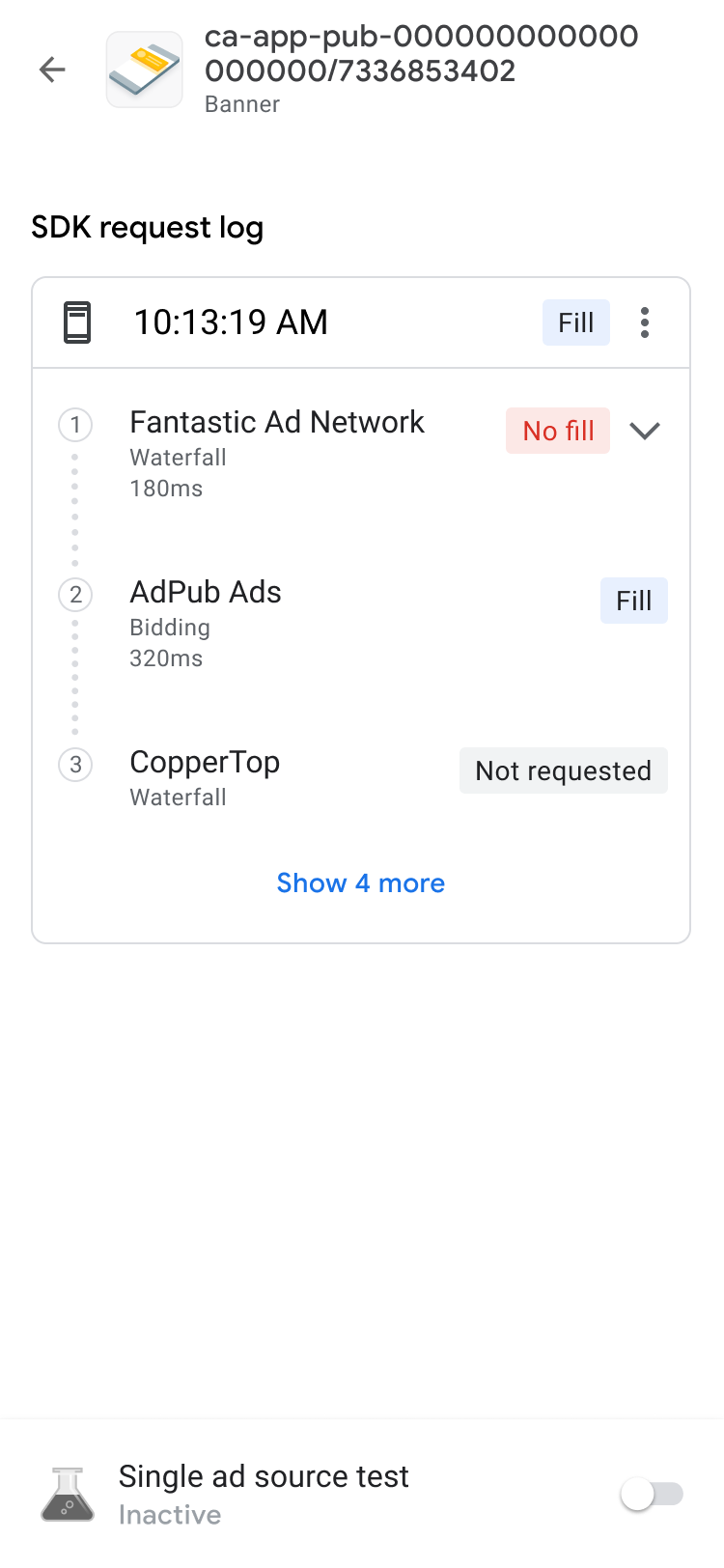
কোনও অনুরোধের জন্য জলপ্রপাতের ফলাফল, ত্রুটি এবং বিলম্বের সাথে দেখানোর জন্য, keyboard_arrow_down ব্যবহার করে বিশদ তালিকাটি প্রসারিত করুন।
তৃতীয় পক্ষের বিজ্ঞাপন উৎসের ক্ষেত্রে, একটি বিজ্ঞাপন উৎস সরাসরি ত্রুটির বার্তা পাঠায়। আরও তথ্যের জন্য, আপনার তৃতীয় পক্ষের বিজ্ঞাপন উৎসের সাথে পরামর্শ করুন।
একটি বিজ্ঞাপন ইউনিটের জন্য বিডিং বিবরণ দেখুন
SDK অনুরোধ লগে , আপনি বিজ্ঞাপন অনুরোধে ডাকা বিডিং বিজ্ঞাপন উৎসগুলি দেখতে পাবেন। বিডিং নিলামে প্রতিটি বিজ্ঞাপন উৎসের বিশদ দেখতে, more_vert এ ট্যাপ করুন এবং সমস্ত বিডার দেখুন ক্লিক করুন:
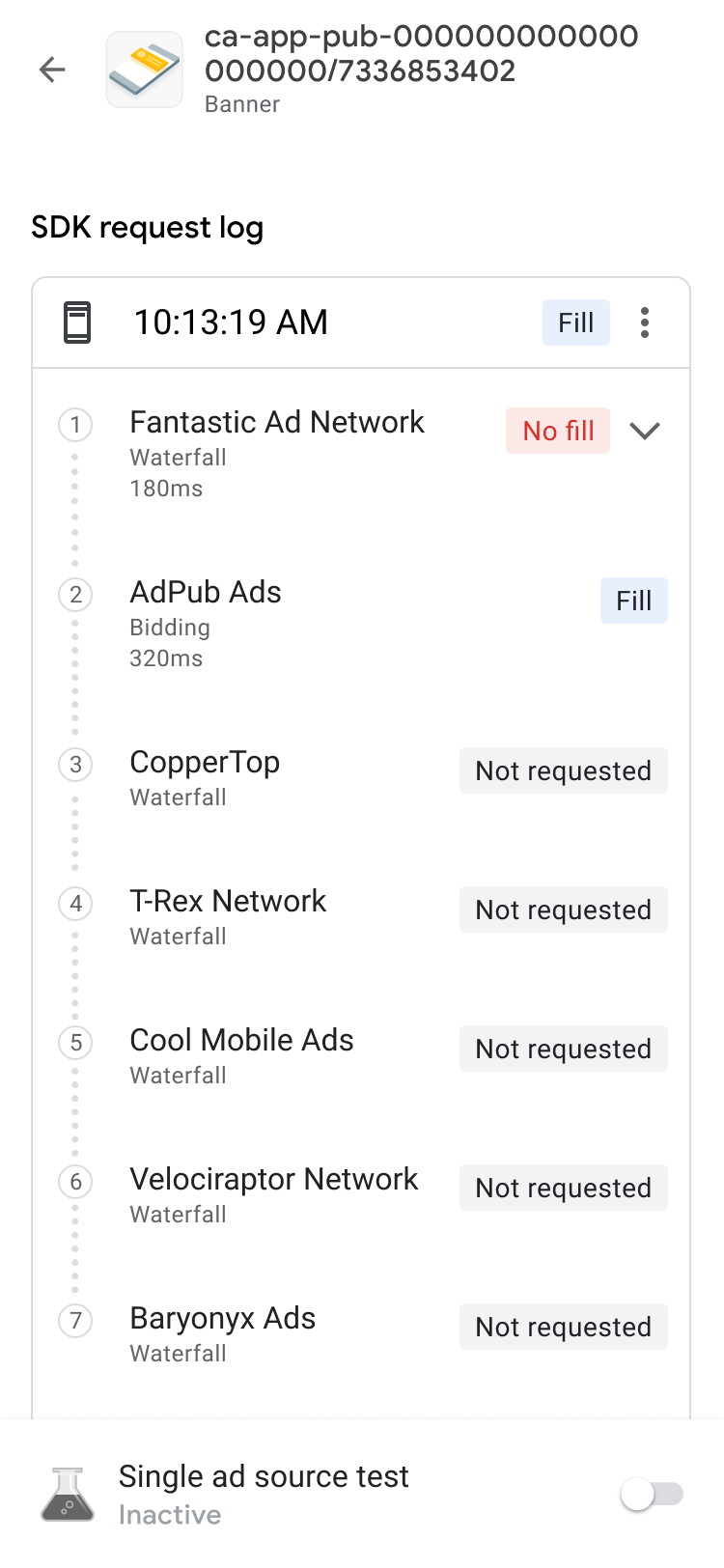
নিলামের ফলাফলগুলি সর্বাধিক থেকে সর্বনিম্ন কার্যকরযোগ্য পর্যন্ত সাজানো হয়েছে, নিম্নরূপ:
| লেবেল | বিবরণ |
|---|---|
| জিতেছে | নিলামে জিতেছে এমন বিজ্ঞাপনের উৎস। |
| সমস্যাটি পাওয়া গেছে | বিজ্ঞাপনের উৎসগুলিতে সমস্যা রয়েছে। সমস্যা সমাধানের ধাপগুলির জন্য, বিডিং FAQ দেখুন। |
| কোনও বিজ্ঞাপন ফেরত দেওয়া হয়নি | যে বিজ্ঞাপনের উৎসগুলিতে কোনও বিজ্ঞাপন ফেরত দেওয়া হয়নি, অথবা বিড করা হয়নি। বিজ্ঞাপনের উৎসের ইন্টিগ্রেশন ডকুমেন্টেশন দেখুন, অথবা সরাসরি তৃতীয় পক্ষের বিজ্ঞাপন উৎসের সাথে যোগাযোগ করুন। |
| জমা দরপত্র | যেসব বিজ্ঞাপন উৎস দরপত্র জমা দিয়েছে কিন্তু নিলামে হেরে গেছে। |
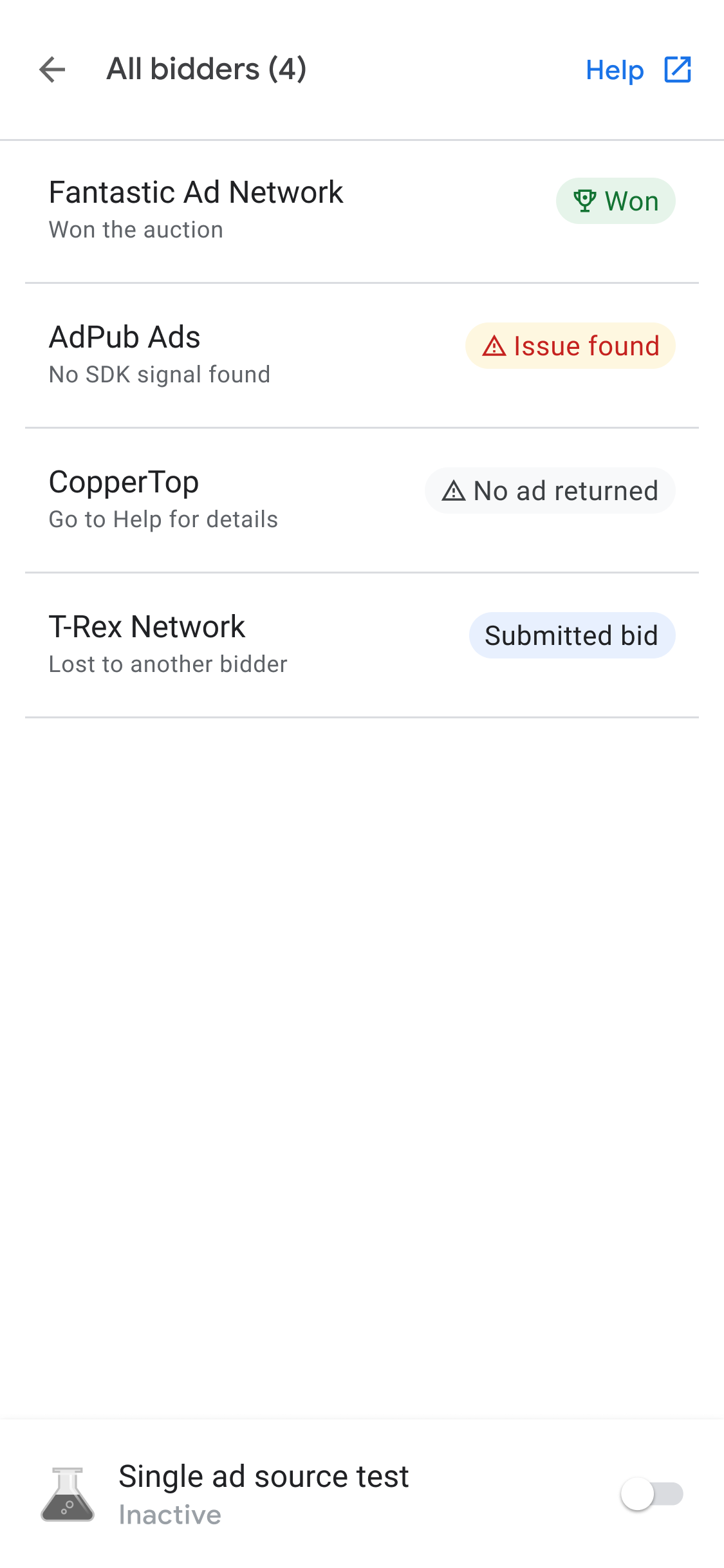
নিলামে জিতেছে এমন বিজ্ঞাপন উৎসটি তাদের eCPM মান অনুসারে জলপ্রপাত শৃঙ্খলে স্থান পেয়েছে। জলপ্রপাতের সাথে বিডিং সম্পর্কে বিস্তারিত জানতে, দেখুন:
- উদাহরণ ২: একটি মধ্যস্থতা গোষ্ঠীতে বিডিং এবং জলপ্রপাত বিজ্ঞাপনের উৎস ।
- উদাহরণ ৩: একটি মধ্যস্থতা গোষ্ঠীতে বিডিং এবং জলপ্রপাত বিজ্ঞাপনের উৎস ।
বিজ্ঞাপন ইউনিটের সমস্যা সমাধান করা
বিজ্ঞাপন ইউনিটের সমস্যা সমাধানের জন্য, ব্যর্থতা শনাক্ত করতে বিজ্ঞাপনের অনুরোধ এবং প্রতিক্রিয়া পর্যালোচনা করুন, অথবা সহায়তার সাথে বিজ্ঞাপনের অনুরোধ এবং প্রতিক্রিয়া শেয়ার করুন। নিম্নলিখিত ধাপগুলি সম্পূর্ণ করুন:
- SDK অনুরোধ লগে , more_vert এ ট্যাপ করুন। একটি বিকল্প ডায়ালগ প্রদর্শিত হবে।
- সম্পূর্ণ বিজ্ঞাপনের অনুরোধ এবং প্রতিক্রিয়া রপ্তানি করতে বিজ্ঞাপনের অনুরোধ এবং প্রতিক্রিয়া শেয়ার করুন- এ ট্যাপ করুন।
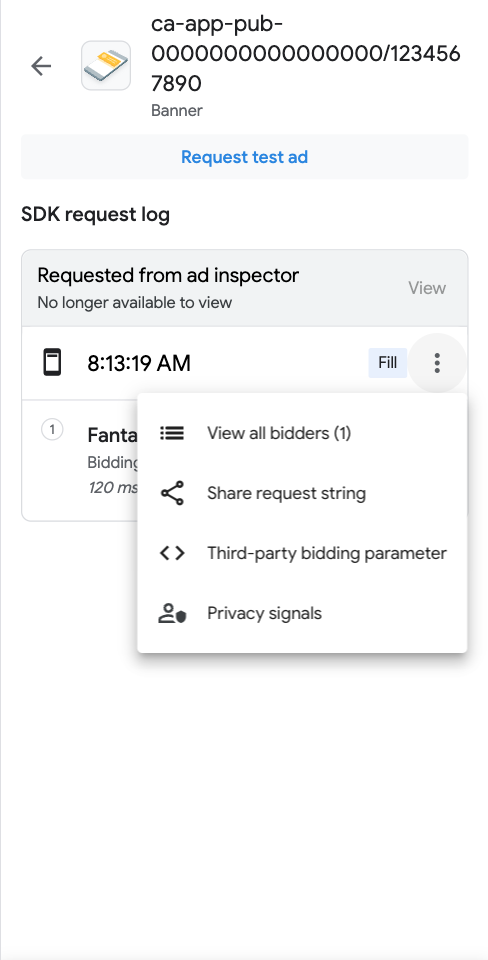
এছাড়াও, আপনি তৃতীয় পক্ষের বিডিং প্যারামিটারগুলি দেখতে পারেন। বিকল্প ডায়ালগে, তৃতীয় পক্ষের বিডিং প্যারামিটারে ট্যাপ করুন। এই বিকল্পটি কোন তৃতীয় পক্ষের বিডিং প্যারামিটারগুলি সমস্যা তৈরি করতে পারে সে সম্পর্কে বিশদ বিবরণ প্রদান করে এবং আপনার অ্যাপের সমস্যা সমাধান করতে বা কোনও বিজ্ঞাপন উৎস সংকেত সংগ্রহ করছে তা যাচাই করতে সহায়তা করে।
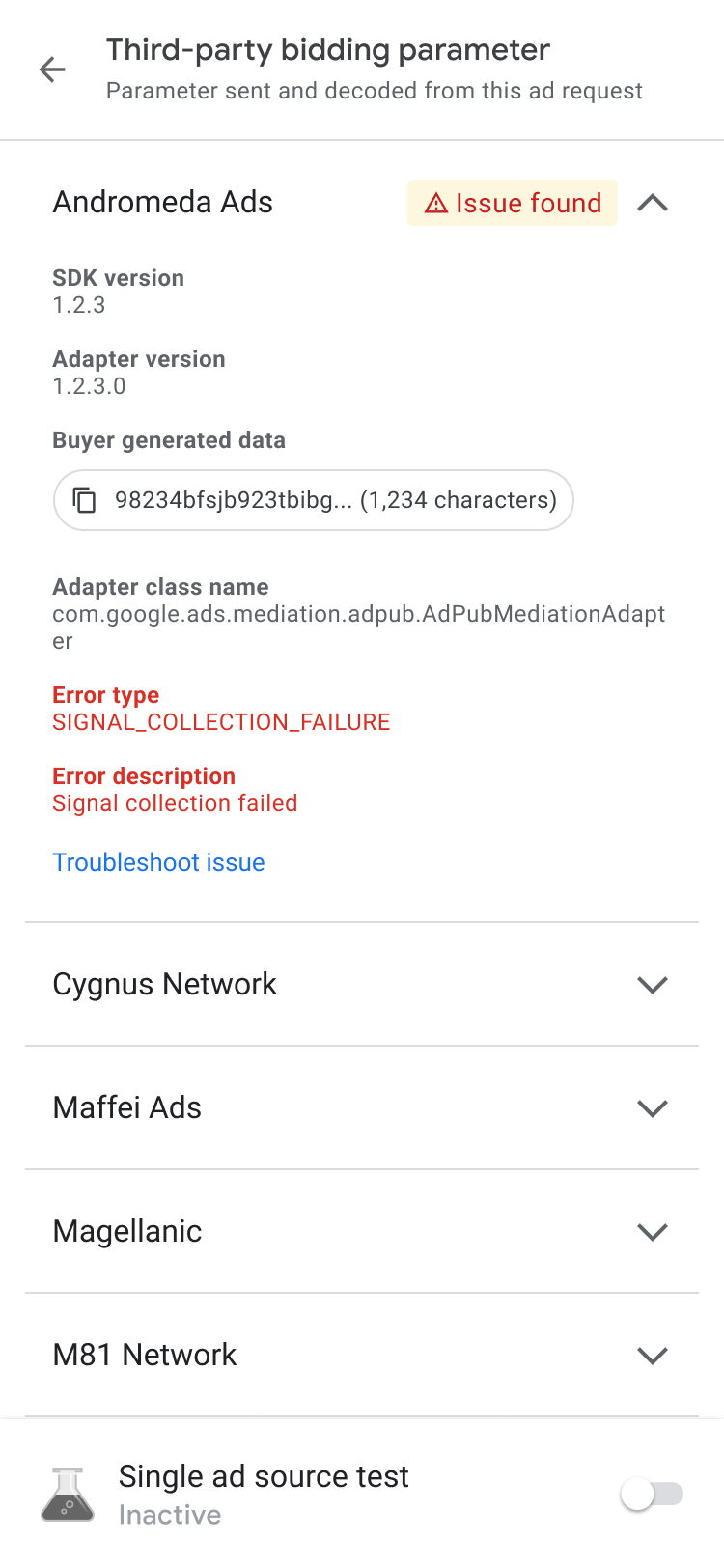
যদি আপনি কোনও বিজ্ঞাপন ফেরত না দেওয়ার সমস্যার সম্মুখীন হন, তাহলে ক্রেতার তৈরি করা ডেটা কপি করুন এবং সহায়তার জন্য বিজ্ঞাপন উৎসগুলির সাথে শেয়ার করুন।
বিজ্ঞাপনের বিবরণ দেখুন
আপনার নেটিভ বিজ্ঞাপনের বিশদ বিবরণ দেখতে, বিজ্ঞাপনের বিবরণ পৃষ্ঠাটি ব্যবহার করুন। এই পৃষ্ঠায় একটি নেটিভ বিজ্ঞাপনের বিশদ তালিকা রয়েছে, যেমন বিজ্ঞাপনদাতার নাম, মূল টেক্সট, রেটিং, মূল্য এবং সৃজনশীল সম্পদ। সমস্ত বিজ্ঞাপনের বিশদ বিবরণের তালিকা এবং বিবরণের জন্য, নেটিভ বিজ্ঞাপনের উপাদানগুলি দেখুন। নেটিভ বিজ্ঞাপনের বিশদ বিবরণের জন্য, একটি বিজ্ঞাপন লোড করুন দেখুন।
আপনার নেটিভ বিজ্ঞাপনের বিবরণ দেখতে, নিম্নলিখিতগুলি করুন:
- বিজ্ঞাপন ইউনিট ট্যাবে, একটি নেটিভ বিজ্ঞাপন ইউনিটে ট্যাপ করুন। SDK অনুরোধ লগ পৃষ্ঠাটি প্রদর্শিত হবে।
নেটিভ বিজ্ঞাপন ইউনিটে, more_vert More এ ট্যাপ করুন। একটি বিকল্প ডায়ালগ প্রদর্শিত হবে:
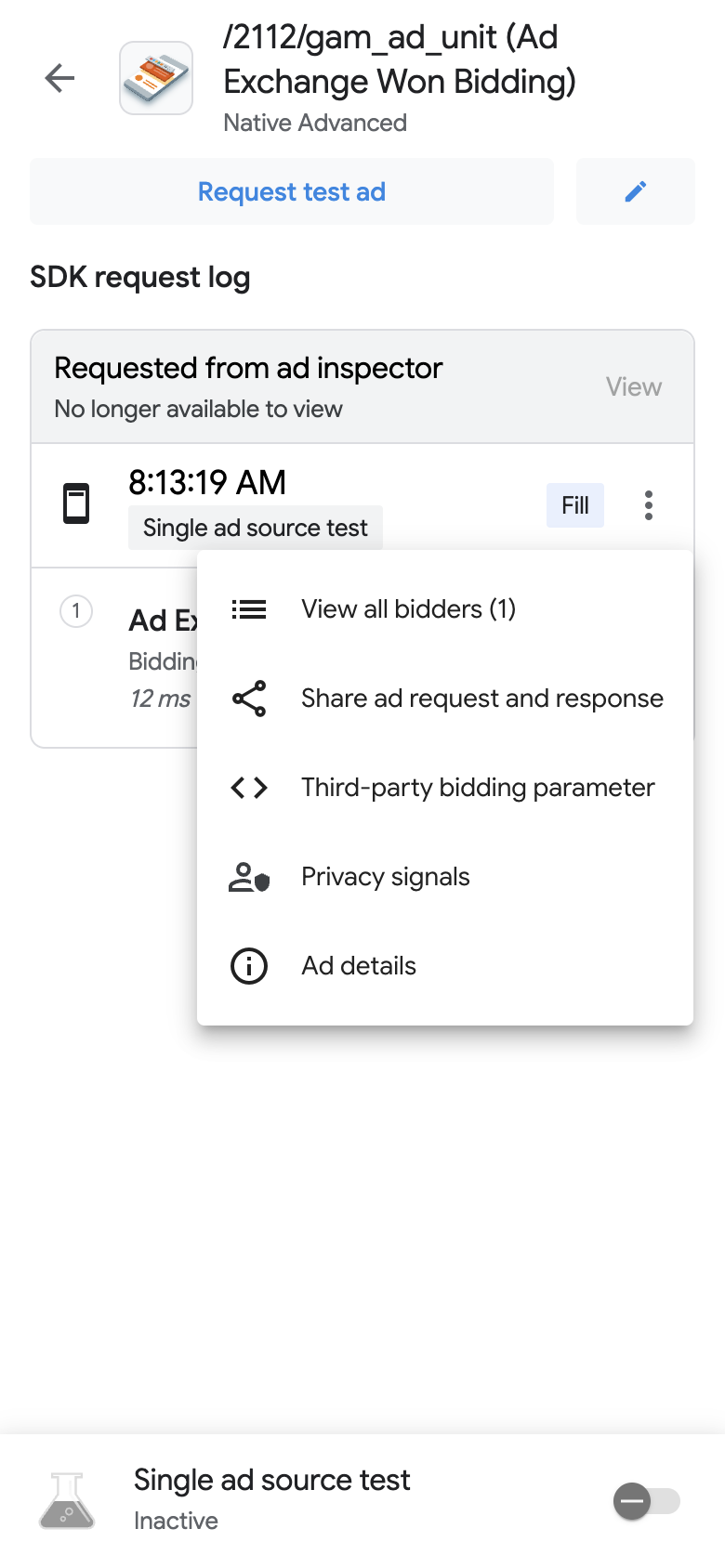
তথ্য বিজ্ঞাপনের বিবরণ ট্যাপ করুন। বিজ্ঞাপনের বিবরণ পৃষ্ঠাটি প্রদর্শিত হবে: